¿Cómo encontrar un teléfono Android perdido o robado
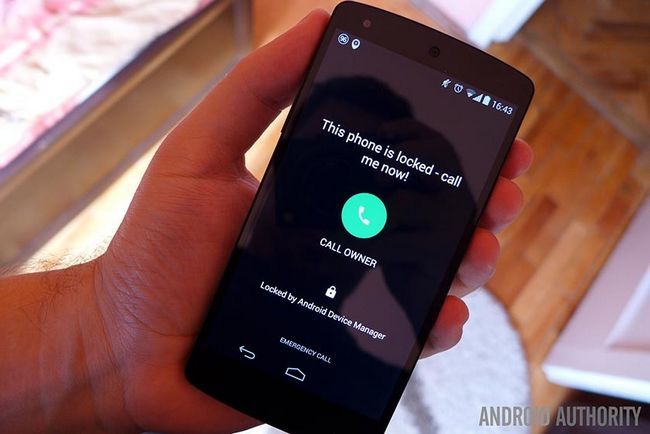
Si usted ha sido víctima de un teléfono Android perdido o robado - no se preocupe! Hay una serie de pasos que puede tomar para conseguir su teléfono inteligente de nuevo en sus manos. Desde aplicaciones de terceros a los métodos de seguridad simples que ya están construidas en su dispositivo Android, hoy vamos a caminar a través de algunos de los métodos más exitosos que puede utilizar para encontrar su dispositivo móvil.
Antes de entrar en maneras que usted puede encontrar su dispositivo, vamos a hablar un poco acerca de lo que puede hacer para mantener sus datos seguros cuando el teléfono se encuentra por un desconocido.
Estar preparado
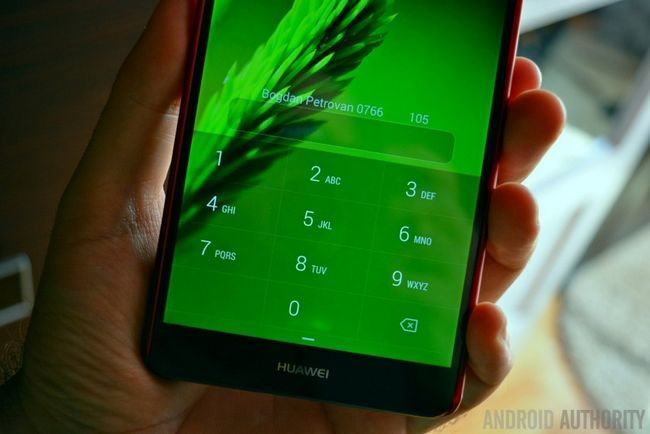
En primer lugar, tendrá que configurar un código de seguridad para la pantalla de bloqueo del dispositivo. Este es uno de los pasos más fáciles que usted puede tomar para ayudar a que sus datos se mantengan seguros.
En la mayoría de los dispositivos Android, puede acceder a la configuración de seguridad al ir a Configuración> Seguridad> Bloqueo de pantalla, y desde allí se puede elegir qué método de seguridad desea utilizar. Puede elegir entre un Patrón, PIN o contraseña en la mayoría de los dispositivos, y algunos teléfonos Android siquiera dejar que se accede mediante el reconocimiento facial.
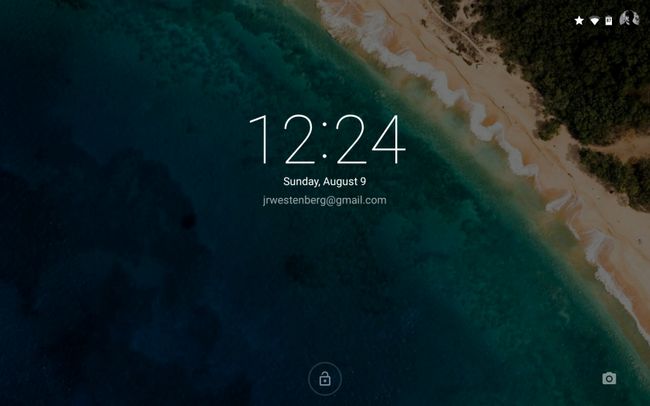
Para tomar un paso más allá la pantalla de bloqueo, tendrá que configurar un mensaje dueño pantalla de bloqueo. Puede acceder a esta opción (en la mayoría de los dispositivos Android) en la partida de Configuración> Seguridad> Información del propietario. A partir de aquí, se puede optar por mostrar su nombre, dirección de correo electrónico o cualquier otra forma de contacto en la pantalla de bloqueo. Este es un paso simple que realmente podría ayudar en el largo plazo, por lo que llegar a ella!
Android Administrador de dispositivos
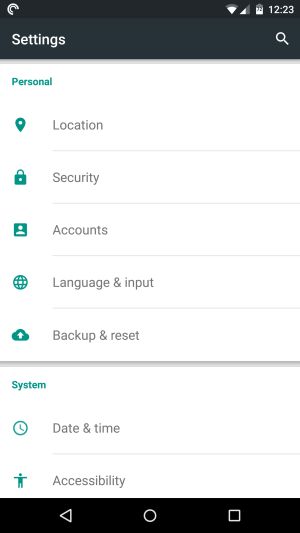
En todos los dispositivos Android que vienen con Google Play Services es una pequeña herramienta práctica que puede permitir a localizar de forma remota, bloquear, anular y borrar su smartphone con sólo un par de toques. Muchos dispositivos vienen con esta función activada fuera de la caja, pero usted querrá que vuelva a comprobar para asegurarse de que está seguro.
Nota: Nuestra propia Jonathan Feist escribió un tutorial muy detallado sobre cómo utilizar el Administrador de dispositivos Android, que usted debe comprobar si usted está interesado en obtener la primicia sobre este servicio. Por ahora, sin embargo, le daremos una breve descripción sobre cómo configurar Android Administrador de dispositivos y realizar algunas de las funciones básicas.
Para empezar, tendrá que descargar la aplicación Administrador de dispositivos Android desde Google Play. Una vez instalado, es necesario asegurarse de que el Administrador de dispositivos está habilitado como un administrador del dispositivo. Para ello, vaya a Ajustes> Seguridad> administradores de dispositivos, después haga clic en la casilla de verificación para permitir el acceso del Administrador de dispositivos Android en el dispositivo.
Ahora que ha habilitado el Administrador de dispositivos Android, aquí es cómo usarlo en caso de una emergencia.
Si usted ha perdido su teléfono y ha ADM habilitado en el dispositivo, que es bastante fácil de mantener sus datos seguros. Si usted tiene acceso a una computadora, visita google.com/android/devicemanager, a continuación, iniciar sesión en su cuenta de Google asociada a su teléfono Android. Desde aquí se puede realizar un seguimiento de dónde se encuentra su dispositivo Android, lo que sin duda será muy útil.
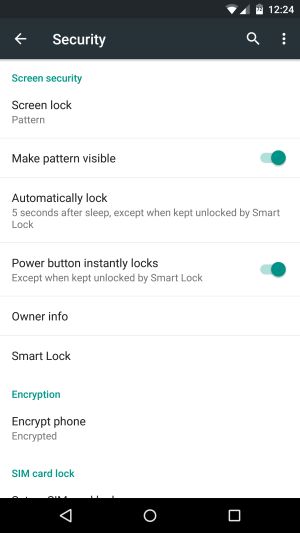
Bueno, ¿y qué si usted perdió su teléfono inteligente Android en tu casa? Seguimiento por ubicación, probablemente no le ayudará aquí, pero no hay otra buena característica integrada en ADM que le ayudará a encontrarlo. En la página Administrador de dispositivos Android en tu ordenador, simplemente pulse el gran anillo botón, y su teléfono deben comenzar a resonar, incluso si está en modo silencioso.
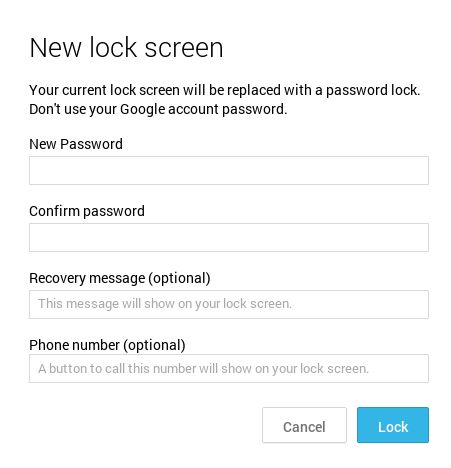
Si todavía no estás seguro de la ubicación de su teléfono, hay algunas opciones más amplias que puede tomar para mantener sus datos seguros. Si usted piensa que usted será capaz de recuperar su teléfono con el tiempo, puede bloquear remotamente el dispositivo con Android Administrador de dispositivos. Desde el sitio web, haga clic en el Bloquear botón, a continuación, elija la nueva contraseña y cualquier mensaje que desea mostrar en la pantalla de bloqueo del teléfono. Una vez que pulse Bloquear, el teléfono pasará al modo de cierre, manteniendo el ladrón de su dispositivo.
Si toda esperanza está perdida y usted todavía está nervioso acerca de su información personal caiga en las manos equivocadas, hay un método más que usted puede tomar. Android Administrador de dispositivos le permitirá realizar de manera remota un restablecimiento de datos de fábrica en el dispositivo. Tenga en cuenta que esto se debe utilizar como un último esfuerzo para mantener su seguro de datos - usted no será capaz de recuperar cualquier información que fue una vez en su dispositivo si a recuperarla.
Al igual que las otras opciones, sólo tiene que pulsar Borrar, confirmar su selección, y su dispositivo Android comenzará el borrado.
Android Device Manager es una herramienta útil que puede ayudar en algunos casos, pero todavía hay algunos servicios más que se pueden implementar para asegurar su dispositivo se mantiene a salvo.
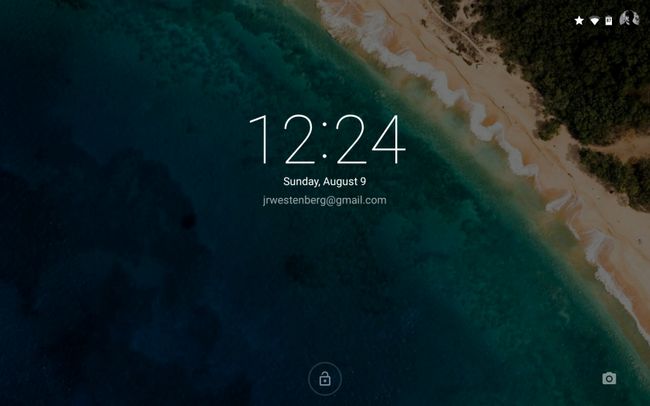 Relacionada: Tener problemas de conexión a través de dispositivos Android Administrador de dispositivos? No estas solo 18
Relacionada: Tener problemas de conexión a través de dispositivos Android Administrador de dispositivos? No estas solo 18 Trate de una aplicación de terceros
Si usted no cree que usando Android Administrador de dispositivos es que valga la pena, hay algunas otras opciones de terceros que puede tener en cuenta. Para principiantes, Estar atento no sólo puede realizar un seguimiento de su teléfono según la ubicación, pero también le enviará un correo electrónico de una foto tomada por la cámara de frente si alguien intenta y no consigue entrar en el código de acceso en cinco ocasiones. Tendrá que pagar una cuota de prima si desea obtener las características más robustas de Lookout, aunque para algunos usuarios, puede valer la pena el precio.
AirDroid es también una gran opción, que cuenta con el seguimiento de la ubicación y las características habituales de limpieza por frotamiento remotas como la mayoría de otras aplicaciones. Con AirDroid, sin embargo, usted será capaz de hacer mucho más que eso, ya que te da la capacidad de transferir fotos y documentos a través de Internet a través de su cuenta AirDroid. Incluso le permitirá acceder a la cámara frontal del dispositivo en tiempo real para ver si alguien está usando su teléfono.
 Relacionada: 7 mejores aplicaciones Android para transferir archivos desde Android para PC y otras maneras también! 41
Relacionada: 7 mejores aplicaciones Android para transferir archivos desde Android para PC y otras maneras también! 41 No sólo Cerberus realizar todas las "encontrar mi teléfono" características habituales, sino que también le permite tomar un paso más allá, ya que permite grabar audio desde el micrófono y le da información de seguimiento mucho más detallada que la mayoría de las otras aplicaciones que se ofrecen. Cerberus es una de las aplicaciones más robustas de seguimiento disponibles en la tienda Play Google, por lo que si usted está nervioso acerca de su teléfono se pierda o se la roban, este es el que usted debe tratar.
Último esfuerzo

Si usted ha perdido su teléfono y no ha configurado cualquiera de los servicios antes mencionados, usted puede estar pensando toda esperanza está perdida. Pero no es - todavía hay algunas maneras que usted puede recuperar su teléfono. Llamar a su teléfono es una manera sencilla y eficaz para el seguimiento de su teléfono, sin importar si está en su casa o lejos. Incluso si usted tiene algo de seguridad de bloqueo de pantalla establecido, el que tiene su teléfono ahora tendrán la capacidad de responder a ella si suena.
Dicho esto, el envío de un texto a su teléfono también puede ser útil, pero no tanto como el usuario todavía tendrá que de alguna manera eludir la seguridad de su teléfono para leer todo el mensaje. Así que si el usuario no responde a sus llamadas, intente enviar un mensaje de texto corto para su teléfono, como "Si lo encuentra, por favor póngase en contacto con [email]". Gracias a la capacidad del Lollipop para mostrar notificaciones en la pantalla de bloqueo, que debe ser capaz de transmitir su mensaje en la mayoría de los casos.
Si tiene alguna sugerencia sobre cómo realizar el seguimiento o recuperar un dispositivo Android perdido o robado, nos encantaría escucharlos! Háganos saber lo que usted piensa en la sección de comentarios.






